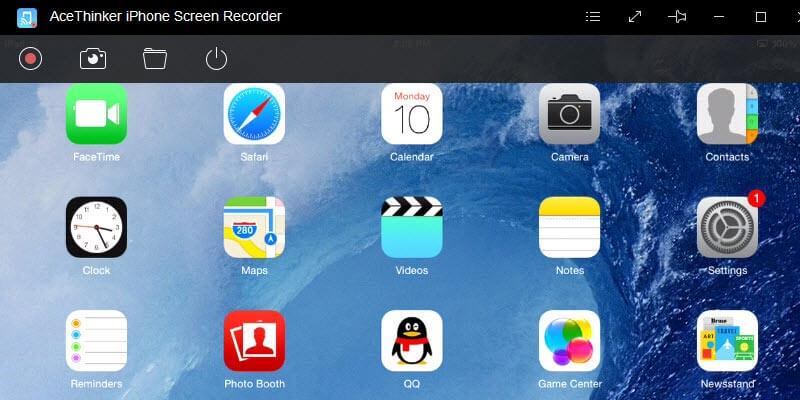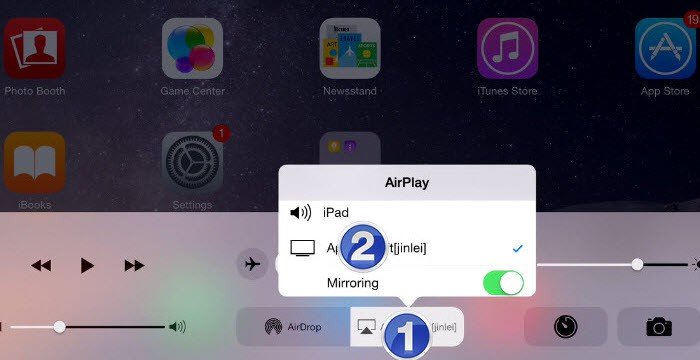① iPhone 画面録画/録音でiPhoneゲームを録画する
iPhone 画面録画/録音 は脱獄せずにiPhoneのゲームプレイを録画するのに役立つ素晴らしいプログラムです。それはAirPlayを介してワイヤレスでiPhoneをコンピュータに接続し、ミラーリングできます。 iPhoneの画面がコンピュータにストリーミングされた後、iPhoneでゲームを開始し、録画ボタンをクリックするだけですべてが指示通りに行えます。好きな場合は、音声ナレーションを追加するために、ゲームのオーディオとマイクの両方を録音することができます。設定セクションでは、多くのオプションが提供されているため、出力ビデオフォーマットと品質は、すべての要求に合わせて変更することができます。iPhoneスクリーンのスクリーンショットを撮って、それらを画像として保存することもできます。さらに、キャプチャ中に不要なセグメントを避けるために、録画を自由に一時停止することができます。録画中は、同じWifiネットワークに接続されたままであるため、録画が進行中であってもiPhoneを取り外すことができます。
このプログラムを使用する手順は次のとおりです。
Step1 ソリューションのダウンロードとインストールを行う
最初のステップの下にあるボタンを使って、最も簡単な方法でiPhone 画面録画/録音 をマシンに手に入れることができます。ダウンロード後、録画準備を整えるためにインストールしておくだけです。また、このプログラムは、スクリーンを投影するためにPCとモバイルを確立して接続するために利用できるので、スクリーンキャスティングプロセスを開始する前に、関連するアプリをiPhoneデバイスにダウンロードすることが重要です。
Step2 ツールを設定する
Step3 デバイスを接続する
続行する前に、Appleデバイスとコンピュータの両方が同じワイヤレスネットワークに接続されていることを確認することが重要です。
Step4 Airplayを起動する
次に、Appleデバイス上で下から上にスワイプし、 “AirPlay”オプションをタップします。 お使いのデバイスで使用できるさまざまな接続が表示されるので、コンピュータ名でラベル付けされた接続を選択します。
Step5 コンピュータ上のデバイスを確認する
Appleデバイスのディスプレイがコンピュータに表示され、iPhone 画面録画/録音を使用してディスプレイを録画できます。
録画したいものが正常に録画されると、録画前に設定したファイルの場所からファイルを見ることができます。このプログラムの最も重要な点は、アップルデバイスを脱獄せずに、または広告の刺激に耐えなくても、信じられないほどスムーズなビデオを録画できることです!
② QuickTime – 内蔵iPhoneゲームレコーダー
Appleの内蔵iOS画面レコーダーで、iPhoneのゲームレコーダーのカテゴリでは優れています。手間をかけずに動画再生やiPhoneゲームプレイの録画ができます。照明ケーブルを使ってiPhoneをMacに接続し、iPhone画面をMacにミラーすることだけでいいです。その後、QuickTimeを起動して[新しいムービーレコーディング]をクリックしてiPhoneゲームの録画を開始できます。 QuickTimeはゲーム内のオーディオをキャプチャし、録画は必要なときにアクセスできます。ただし、ゲームのオーディオをキャプチャします。マイクで音声を録音してナレーションを入れるには、他のiPhoneゲームレコーダーに切り替える必要があります。
③ AirShou – iPhone用のまともなゲームレコーダー
AirShouは脱獄を必要としない無料のiOS画面録画アプリケーションです。 App Storeでは利用できませんが、SafariのEmu41os.netからアクセスできます。 この素晴らしいツールを使用すると、さまざまな向きのマイクからのオーディオ入力とiPhoneでのゲームプレイを録画できます。 録画するビデオの解像度を調整することもできます。 しかし、それはiPhoneで直接ゲームプレイを録画するために使用することができますが、非常に多くの不足で遭遇します。 たとえば、録画中に好きなときに録画を停止することはできません。 また、マイクを介してオーディオ入力の選択肢は1つしかありません。
④ Lonely スクリーンレコーダー
LonelyScreenレコーダーは、ゲームプレイの録画に最適なツールです。 iPhone、iPad、Macコンピュータと互換性があるため、どのiOSデバイスでも使用できます。 PCを持っていれば、Appleデバイスと同じように簡単にLonely スクリーンレコーダーを使うことができます。 Lonely スクリーンレコーダーは、リアルタイムミラーリングのメカニズムを使用します。 この方法でスクリーンキャストが遅滞なく表示され、コンピュータから進行中のイベントを簡単に制御できるようになります。 しかし、その機能は、ロンリースクリーンレコーダーがとても人気があるものです。 直接キャプチャした後、キャプチャしたコンテンツを簡単に保存できます。ハンドヘルドデバイスをコンピュータに接続するだけです。
⑤ X-Mirage
AirPlayを使用しているX-Mirageは、携帯電話の画面をコンピュータに映し出すためのプロのツールとして人気があります。PCやMacでもかまいません。 X-Mirageは、どんなアクティビティをより大きなスクリーンに映したい人にとってもお勧めです。 このプログラムでは、X-Mirageの最も普及した用途の1つに言及するだけで、iOSのゲームプレイセッションなどのコンテンツをリアルタイムでストリーミングすることもできます。 ストリーミング中は、画面に表示されているすべての録画を簡単に開始できます。 録画中は、ビデオのボイスオーバーを同時に録画することができます。 録画にコメントや説明を追加すると、視聴者の理解が容易になります。
⑥ Mirroring 360
Splashtopによって開発されたMirroring 360は、小さなiPhoneまたはIpadスクリーンをより大きな解像度のモニターで表示したいと望む人にとって、有用なツールとして機能するように設計されています。 Mirroring 360が提供するものは、別の画面での活動をリアルタイムで表示することによって、小型モバイルデバイスの画面を拡大する機能です。 このツールは、ワイヤレスミラーリングを実行しながら同時に画面上で起こっていることを録画できます。 「ダイレクトレコーディング」ツールは、組み込み機能としてプログラムに含まれています。 ミラーリング360を使用すると、ケーブルを使用せずにiOSモバイルデバイスをコンピュータに接続できます。 さらに、インスタントミラーリングを使用すると、進行中のイベントを1人から最大40人まで共有することができ、共有スクリーンを自分の画面で見ることができます。
⑦ FonePaw iOSスクリーンレコーダー
FonePawはスクリーン録画のためのもう一つの良いiOSツールです。 それはすぐにプロのミラーリング受信機にPCを変換できます。 FonePaw iOSスクリーンレコーダーを使用すると、スクリーンレコーディングに関して快適な体験を提供し、iPhone画面をコンピュータに完璧に表示することができます。 FonePawの動作メカニズムの背後には、今日のiOSデバイスが提供しているAirPlay機能が内蔵されていることがわかります。 このAppleの機能は、FonePawと他の多くのレコーディングプログラムの基礎です。 iPhoneまたはiPadとコンピュータの間のミラーリングを設定します。 接続が確立されると、録画活動をサポートする必要があるかもしれないすべての機能がアプリに組み込まれているので、何もする必要はありません。
⑧ Reflector 2
Reflector2は、iOSデバイス画面から生成されたコンテンツをストリーミングするのに便利なアプリケーションです。 それをiPhoneやiPadにすると、Reflector 2は他のどのモニターでもより高い解像度で画面を表示できます。 Reflector2は、ユーザーがiPhoneやiPadで行われたすべてのアクティビティをより大きなディスプレイにストリーミングできるように開発されました。 この方法では、ビジュアルエクスペリエンスを向上させることができるだけでなく、2つの別々のデバイスについて話すときに、ワイヤレス接続を設定することが可能になりました。 iOSデバイスをコンピュータから遠隔制御することができます。つまり、コンピュータを使ってモバイルデバイスを操作することができます。 これは、はるかに大きな視覚体験をしてゲームをするような可能性を秘めています。 さらに、複数のツールを同時に接続することができるので、視聴者との経験を簡単に共有できます。
⑨ Air Server
Air Serverはプロのスクリーンレコーダーです。 高度な技術により、あなたが選んだMacまたはPCのコンピュータにミラーリングできます。 Air Serverは、ユーザーに簡単かつ効率的なキャプチャオプションを提供し、市場の録画プログラムでは非常に人気があります。 AppleのiPhoneまたはタブレットを使用してこのソフトウェアから円滑で快適なミラーリング体験を得ることができるゲーマーが広く使用しています。 Air Serverはバックグラウンドで実行され、そのメカニズムはコンピュータ上で同時に実行されている他のプログラムを妨げません。 これは、進行中のプロセスが妨げられず、流暢なゲームプレイが保証されることを意味します。 Air Serverを使用すると、邪魔をすることなく完璧にゲーム体験を録画し共有することができます。
⑩ DrFone
DrFone for iOSは、iPad、iPhone、またはiPodのビデオを録画できる人気のスクリーンレコーダーです。 DrFoneはこのツールの普遍性で知られており、アップルのモバイルデバイスの種類に依存しない任意の画面をミラーリングできます。 その便利さを示す良い例は、iOSデバイスからあなたのゲーム活動を共有したい場合です。ワンクリックであなたの友人と共有することができます。 また、レコーディングセッション後にビデオをコンピュータに簡単に転送し、最適な瞬間を強調してビデオをカットすることもできます。 DrFoneにはキャプチャ機能が内蔵されているので、将来の表示は簡単で、ミラーリングや録画のツールとしても便利です。 間違いなく試してみる価値がある!
⑪ 結論
これらの3つのアプリケーションはすべて、ゲームプレイを含むiPhone画面に何かを録画することを可能にします。 3つのうち、iPhone 画面録画/録音は使いやすく、多彩な機能を備えているので際立っています。 これらのアプリケーションは、iPhoneの画面をコンピュータに録画する価値があると証明されており、徐々に大きなディスプレイを好むユーザーの一部となっています。 大画面でゲームにアクセスしたいビデオゲーム愛好家も、これらのツールの動作を体験します。